电脑输入法不见了怎么调出来的详细步骤
装机吧 2021年05月13日 15:26:00
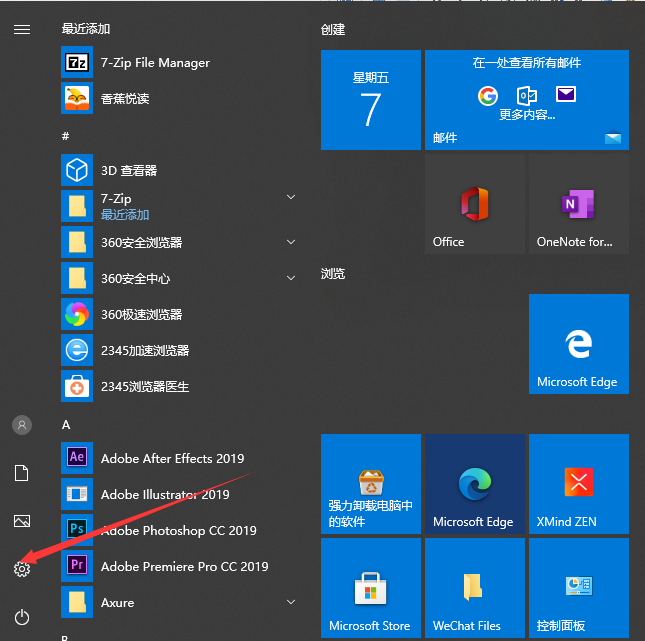
有时候我们在使用电脑时会出现这样的情况——用着用着发现电脑的输入法不见了,那么我们应该这样来解决这个问题呢?今天小编就来教大家电脑输入法不见了怎么调出来的详细教程,大家快来看看吧。
1、单击电脑开始图标,然后点击设置,
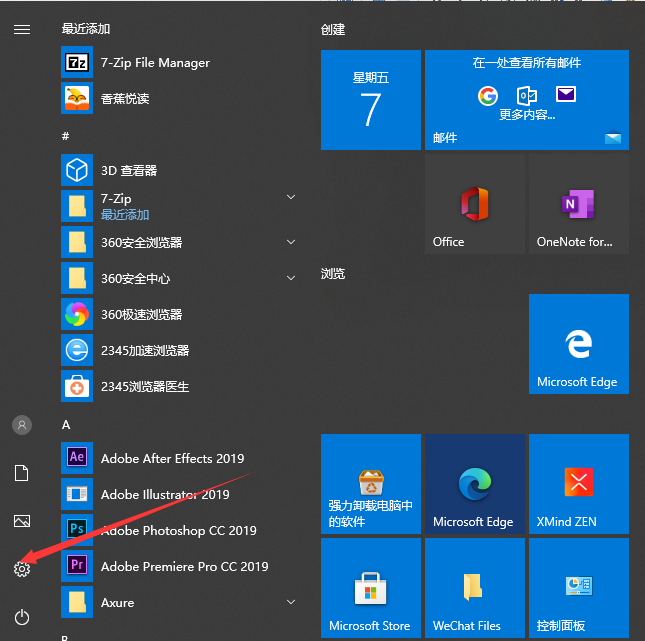
2、选择时间和语言。
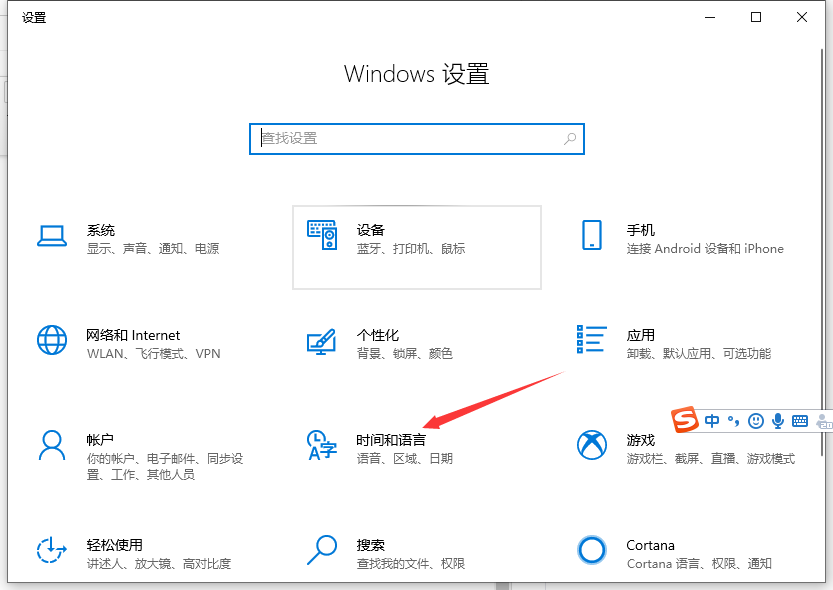
3、在左侧选择栏选择语言,在右侧选择拼写,键入和键盘设置。
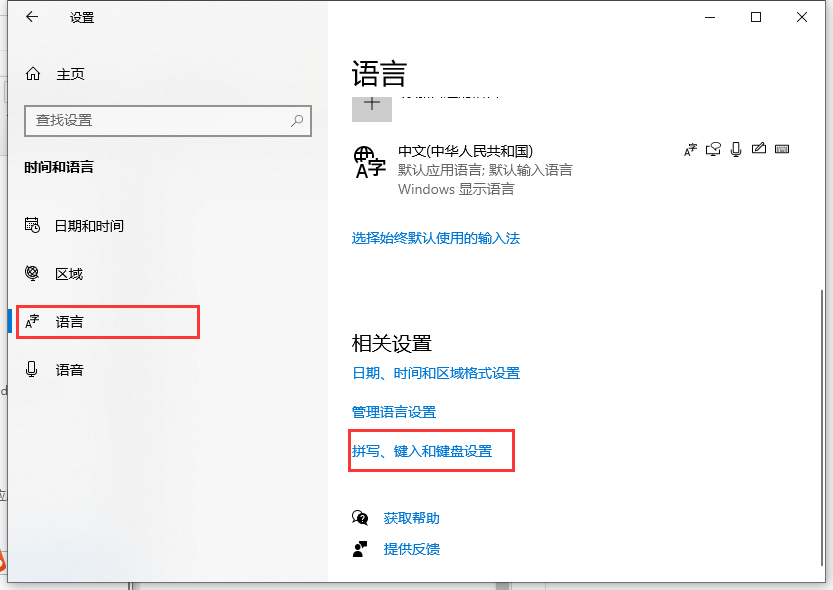
4、点击高级键盘设置,将使用桌面语言栏(如果可用)勾选即可。
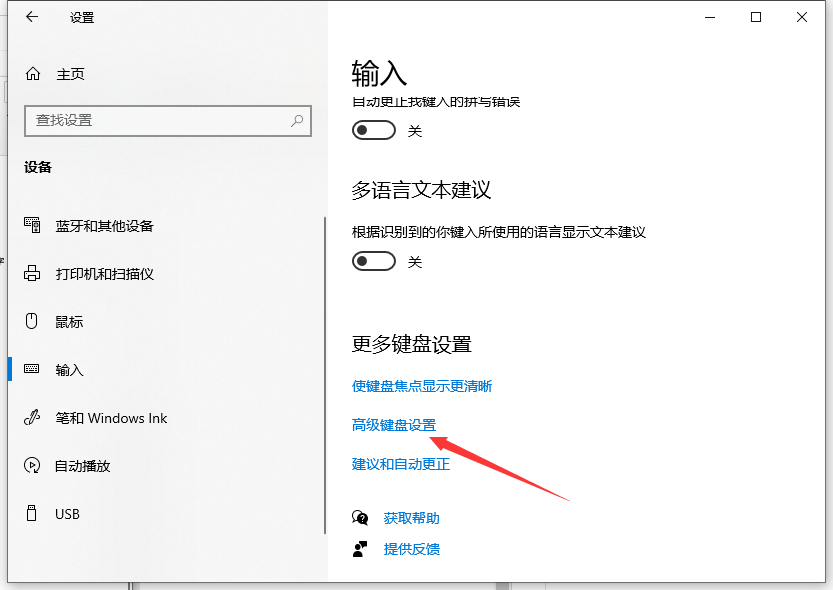
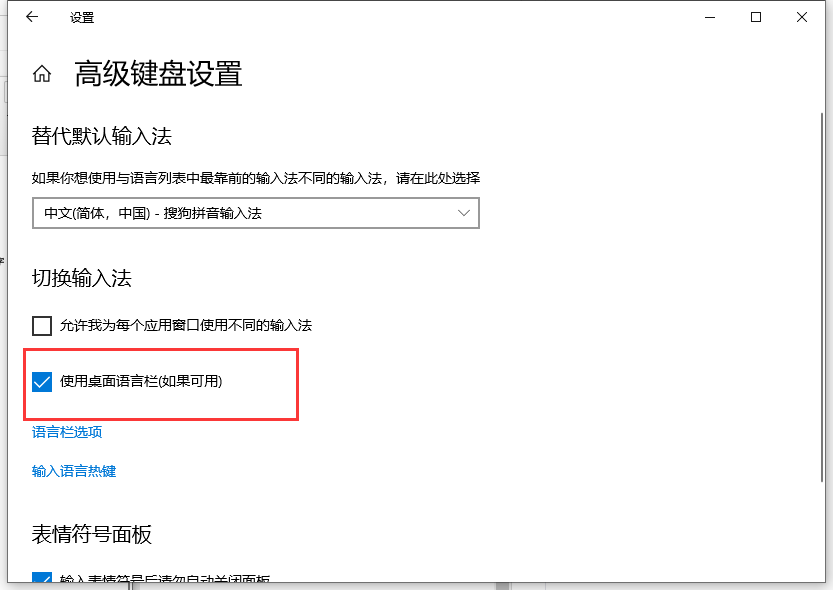
以上就是电脑输入法不见了怎么办的解决方法啦,希望能帮助到大家。
喜欢22






 粤公网安备 44130202001059号
粤公网安备 44130202001059号